3dmax中材质丢了/不见了怎么办?3dsmax材质贴图找回教程
(福利推荐:你还在原价购买阿里云服务器?现在阿里云0.8折限时抢购活动来啦!4核8G企业云服务器仅2998元/3年,立即抢购>>>:9i0i.cn/aliyun)
3dsmax打开模型发现没有贴图,贴图丢失了,该怎么办呢?
3dsmax材质贴图找回教程
1、首先打开3dmax,在右侧的修改器面板中点击上方的锤子工具,然后点击配置按钮集,在弹出的对话框列表选择“位图/光度学路径”并拖动到右侧,再点击确定。

2、在实用程序面板双击启用“位图/光度学路径”。

3、接着选择第一张贴图并按住shift键,再选择最后一张贴图,即选择全部的贴图,点击图片箭头2的位置,在箭头3,选择电脑的贴图位置。找到位置后,点击箭头4,完成路径指定。

4、最后再点击设置路径,就成功找回丢失的材质贴图了。

5、也可以找到所导入的模型的文件夹,打开文件夹,将里面的贴图全选复制,3dmax文件不要复制。

6、然后将复制的贴图全部粘贴到新建文件夹当中。

7、将3dsmax文件打开,打开以后按ctrl+s保存一下。再打开材质编辑器,可以看见贴图已经回来了。

总结:
1.打开文件,找到修改器面板。
2.在修改器中找到位图光学路径。
3.重新指定路径。
注意事项
Tips 1:如果是要拷贝3dmax文件,需要将贴图文件夹一起拷贝,才能尽量避免贴图丢失。
Tips 2:按shift+T可以查看贴图保存路径。
Tips 3:发现贴图路径已经没有了,但是状态还是found的,说明贴图没丢,因为3ds Max文件和贴图是放在同一个文件里的,如果路径是空的,3ds Max会自动优先寻找同文件夹内的贴图,所以贴图是不会丢的。
以上就是为大家带来的3dsmax材质贴图找回教程了,希望能够帮助到有需要的伙伴。
相关文章

3Dmax模型面怎么添加不规则的贴图? 给模型面单独添加贴图的技巧
3Dmax模型面怎么添加不规则的贴图?3Dmax建模的模型的一个面的指定形状中添加贴图,该怎么操作呢?下面我们就来看看3Dmax给模型面单独添加贴图的技巧2022-02-09
3dmax渐变贴图怎么制作? 3dmax做上下渐变贴图的技巧
3dmax渐变贴图怎么制作?3dmax中需要一个渐变的贴图,该怎么制作上下渐变贴图呢?下面我们就来看看3dmax做上下渐变贴图的技巧,详细请看下文介绍2021-12-10
3dsMax怎么创建建筑涂层材料? 3dsMax涂层材质参数的设置方法
3dsMax怎么创建建筑涂层材料?3dsMax中想要创建一些常见的材质,该怎么制作涂层材质呢?下面我们就来看看3dsMax涂层材质参数的设置方法2021-09-26 3dmax怎么给模型添加超级玛丽贴图?3dmax中想要给模型添加贴图,3dmax中怎么贴图呢?下面我们就来看看3dmax贴图技巧,详细请看下文介绍2021-08-04
3dmax怎么给模型添加超级玛丽贴图?3dmax中想要给模型添加贴图,3dmax中怎么贴图呢?下面我们就来看看3dmax贴图技巧,详细请看下文介绍2021-08-04 3Dmax怎么创建餐桌布?3Dmax中想要创建一个桌布,该怎么创建桌布呢?下面我们就来看看3Dmax桌布的制作方法,需要的朋友可以参考下2019-12-12
3Dmax怎么创建餐桌布?3Dmax中想要创建一个桌布,该怎么创建桌布呢?下面我们就来看看3Dmax桌布的制作方法,需要的朋友可以参考下2019-12-12
3dmax中材质丢了/不见了怎么办?3dsmax材质贴图找回教程
3dsmax模型中的材质贴图是必不可少的一项功能,那么,在3dmax中材质丢了/不见了怎么办?如何找回呢?对此,本文就为大家带来了3dsmax材质贴图找回教程,需要的朋友可以参考2019-10-15 3Dmax怎么设置黑酸枝材质参数?3Dmax中可以制作出各种材质,今天我们就来看看使用3Dmax制作黑酸枝材质的方法,需要的朋友可以参考下2019-07-16
3Dmax怎么设置黑酸枝材质参数?3Dmax中可以制作出各种材质,今天我们就来看看使用3Dmax制作黑酸枝材质的方法,需要的朋友可以参考下2019-07-16 3Dmax怎么快速制作缅甸花梨木材质?3Dmax中想要创建缅甸花梨木材质,该怎么设置这个材质参数呢?下面我们就来看看详细的教程,需要的朋友可以参考下2019-07-14
3Dmax怎么快速制作缅甸花梨木材质?3Dmax中想要创建缅甸花梨木材质,该怎么设置这个材质参数呢?下面我们就来看看详细的教程,需要的朋友可以参考下2019-07-14 3Dmax怎么制作紫檀木材质?3Dmax创建材质的时候,想要创建比较高贵的紫檀木材质,该怎么设置参数呢?下面我们就来看看详细的教程,需要的朋友可以参考下2019-07-12
3Dmax怎么制作紫檀木材质?3Dmax创建材质的时候,想要创建比较高贵的紫檀木材质,该怎么设置参数呢?下面我们就来看看详细的教程,需要的朋友可以参考下2019-07-12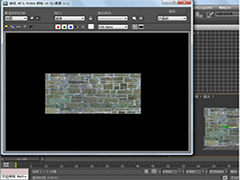 3Dmax怎么使用天空贴图?3Dmax中想要使用天空贴图,该怎么操作呢?下面我们就来看看详细的教程,需要的朋友可以参考下2019-06-04
3Dmax怎么使用天空贴图?3Dmax中想要使用天空贴图,该怎么操作呢?下面我们就来看看详细的教程,需要的朋友可以参考下2019-06-04









最新评论